Слайд 1
Командная строка Windows
Слайд 2
Командная строка в Windows 7 Командная строка Windows 7 представляет собой одну из возможностей Windows , обеспечивающую ввод команд MS-DOS и других компьютерных команд . Важность этой командной строки состоит в том, что она позволяет выполнять задачи без помощи графического интерфейса Windows . Обычно командная строка используется только опытными пользователями.
Слайд 3
Запуск командной строки в Windows 7 Запуск Командной строки из под учетной записи текущего пользователя. Нажмите Win+R или Пуск — Выполнить Введите команду cmd и ОК
Слайд 4
Список команд Чтобы просмотреть список часто используемых команд, в командной строке введите команду help и нажмите клавишу ВВОД . Чтобы отобразить дополнительные сведения о каждой из этих команд, введите help имя_команды , где имя_команды — это имя команды, о которой нужно получить дополнительные сведения, например для команды ATTRIB . Эта команда позволяет просматривать, устанавливать или снимать атрибуты файла или каталога, такие как «Только чтение», «Архивный», «Системный» и «Скрытый». Выполненная без параметров команда attrib выводит атрибуты всех файлов в текущем каталоге
Слайд 5
Практическое задание Вызвать командную строку с помощью команды cmd , нажав клавиши Win + R Вызвать справку по всем командам с помощью команды Help Заполнить таблицу: Название команды Описание действия CD CLS Copy Date Dir Systeminfo Tree Xcopy
1.
Информатика и
компьютерная техника
Для направлений подготовки: 38.03.01 Экономика,
43.03.02 Туризм,
44.03.01 Педагогическое образование
Практическая работа
«Работа с командной
строкой Windows»
Галлини Надежда Игоревна, ст. преподаватель каф ИиИТ ГПА
2020 г.
2.
Задание
Изучить встроенные утилиты операционной
системы Microsoft Windows для работы с
файловой системой.
Важно! Все этапы работы необходимо
занести в отчет, используя сочетание
клавиш Alt+PrtScr для создания снимка
активного окна с экрана и последующей его
вставки в файл.
Отчет сохраняем в файле с расширением
doc или docx.
3.
1. Информация о командной
строке Windows.
Командная среда — это программный продукт Microsoft, который
обеспечивает связь между пользователем компьютера и
операционной системой. Командная оболочка Windows
использует интерпретатор команд cmd.exe и присутствует во
всех версиях операционных систем Windows. Многие
возможности и функции управления операционной системой
недоступны из графического интерфейса и поэтому cmd
является единственным средством доступа к этим
инструментам.
Отличием работы из командной строки является полное
отсутствие больших и громоздких графических утилит.
Пользовательский интерфейс текстовой строки предоставляет
среду, в которой выполняются приложения и служебные
программы. Cреда, эмулирующая DOS имеет множество
названий, таких как – командная строка, окно, среда и .т.д.
4.
1.1.Преимущества командной
строки Windows
Для просто обывателя слово «командная строка» звучит без
особого смысла и автоматически относится к лексикону
профессионалов компьютерного мира, что, по сути, так и есть, так
как командную строку используют, преимущественно
профессионалы. Почему знатоки компьютерного дела чаще
выбирают командную строку вместо других, объяснить легко, так
как командная строка предоставляет следующие возможности:
С помощью cmd возможно создание сценариев автоматизации и
пакетных файлов, т.е. выполнение одной или нескольких команд
без вмешательства пользователя. Это отличный инструмент для
создания сценариев, а также вы сможете в полной мере
использовать команды для управления реестром. Это значит, что
одна или несколько команд будут выполняться без какого-либо
вмешательства пользователя. Одним из примеров автоматической
работы программного обеспечения служит настройка на
автоматическое открытие необходимых вам программ при
включении компьютера;
5.
1.1.Преимущества командной
строки Windows
Управление данными и файлами. Преимущества cmd становятся очевидны,
когда требуется выполнять однотипные операции над множеством объектов.
Одним из важных преимуществ командной строки является
непосредственная возможность командной строки управлять файлами и
данными. К данным возможностям относятся: копирование, удаление,
перемещение и т.д. При этом, не забывайте, что вы можете
автоматизировать данный процесс.
Администрирование компьютера. Быстрое получение текущей информации
сокращает время диагностики компьютера.
Администрирование сети. Многие команды администрирования сети не
имеют графических эквивалентов (например – команда ping, pathping,
tracert). Командная строка очень удобна для контроля сетевой активности.
Вы можете создавать службы, запускающиеся при старте оперативной
системы, можете использовать команды администрирования сети, не
имеющие графических эквивалентов;
По сравнению со многими другими интерфейсами между пользователем и
компьютером имеет текстовую среду вместо графической, что очень полезно
в управлении программами, так как экономится значительное количество
времени.
6.
2. Файлы, каталоги, файловая
система — дерево каталогов.
Практически вся информация на компьютерах
представлена в виде файлов. Файл является основной
единицей хранения данных и программ
обрабатывающих эти данные. Файл — это именованная
(т.е. снабженная именем) область внешней памяти.
Операционная система и прикладные программы
(приложения) получают доступ к файлу по его имени.
Максимальная длина имени файла или каталога в
Windows 256 символов, включая расширение, имя и
расширение разделяются точкой. Расширение
указывает на вид информации или на приложение,
которым может быть открыт этот файл, например
myfile.txt — текстовый файл, myfile.doc — документ MS
Word и т.д.
7.
2.1. Дерево каталогов
Файлы хранятся в системе вложенных каталогов (директорий) и
организуются в файловую систему. Таким образом, файловой
системой называется совокупность файлов и каталогов,
организованных в древовидную структуру. Ее можно представить
как перевернутое вверх корнем дерево. Узлами, из которых
расходятся «ветви», являются каталоги, восходящие, в конечном
счете, к корневому каталогу. Узлам, из которых не происходит
дальнейшего ветвления, как правило, соответствуют файлы, хотя
это могут быть и пустые каталоги. Обычно мы говорим: «Каталог
(директория) содержит файлы» или «Файл находится в каталоге».
Но при этом понимаем, что каталог не является областью памяти,
собственно вмещающей сами файлы. Каталог лишь содержит
список файлов, с указанием их имен и других атрибутов. По сути,
каталог — это специализированный файл, назначением которого
является хранение списка отнесенных к нему файлов (в том числе
и подкаталогов, которые, как и все каталоги — тоже файлы).
«Пустая» файловая система состоит только из корневого каталога.
8.
2.2. Рабочий каталог. Текущий каталог,
абсолютный путь и относительный путь.
Когда мы входим в систему, то попадаем в свой рабочий каталог, он
задан для нас системным администратором и сами мы его поменять не
можем. В момент входа он является так же текущим каталогом.
Текущим мы можем сделать любой существующий каталог, к которому у
нас есть доступ. Зачем нужен текущий каталог? Дело в том, что
операционная система осуществляет доступ к файлу или каталогу через
его путевое имя или, попросту путь. Существуют два вида путей,
абсолютные и относительные. Абсолютный путь — это
последовательность имен каталогов, которая начинается от корневого
каталога и, следуя по дереву файловой системы, заканчивается именем
каталога или файла, с которым мы хотим работать. Относительный путь
может быть указан от текущего или рабочего каталога, что может
оказаться значительно короче и удобней, чем использование
абсолютного пути. Когда мы находимся в рабочем каталоге, нам не
нужно указывать пути к каталогам и файлам находящимся в нем. К
другим каталогам придется указать путь, но не абсолютный, а гораздо
более короткий. Но об этом немного позднее, а пока приступим к
работе.
9.
3. Полезная функция.
Попробуйте понажимать клавиши «ВВЕРХ»
и «ВНИЗ» на клавиатуре, и Вы увидите, что
командная строка запоминает команды, и
этими самыми стрелочками их можно
перелистывать и, при необходимости
редактировать.
10.
ЗАДАНИЕ.
1. Запустите
командную
строку cmd.exe
(Пуск — ввод с
клавиатуры «cmd»
без кавычек).
11.
ЗАДАНИЕ
2. Проверьте системные дату и время с
помощью команд date и time. Для этого в
командной строке наберите нужную команду
и нажмите Enter.
12.
ЗАДАНИЕ
3. Перейдите на Рабочий стол c помощью команды
cd C:\Users\я\desktop
где я – имя пользователя.
4.С помощью команды md создайте каталог с
именем Test и подкаталог Cat.
13.
ЗАДАНИЕ
5. Используя команду copy con, создайте файл с именем File.txt.
(Команда copy con означает копирование с консоли, т. е. с
клавиатуры). После данной команды введите следующий текст:
Ваши Ф.И.О., группа и название лабораторной работы. Закройте
файл сочетанием клавиш Ctrl+Z.
14.
ЗАДАНИЕ
6. С помощью команды dir просмотрите список созданных
объектов в папке Test. Команда в общей сложности фиксирует
3 каталога (папки), т. к. первая метка указывает на текущий
каталог, обозначенный точкой, вторая — на предыдущий
каталог (две точки).
15.
ЗАДАНИЕ
7. В каталоге Cat с помощью команды copy создайте две копии
файла File.txt – File1.txt и File2.txt.
8. Объедините файлы File1.txt и File2.txt в файл oneFile.txt с
помощью команды copy.
16.
ЗАДАНИЕ
9. Просмотрите полученный файл oneFile с помощью
утилиты copy.
17.
ЗАДАНИЕ
10.C помощью команды move переместите файл oneFile.txt в
папку Test.
11.С помощью команды rename переименуйте
файл oneFile.txt в newFile.txt.
18.
ЗАДАНИЕ
12. С помощью той же команды смените расширения у всех
файлов в каталоге Cat.
19.
ЗАДАНИЕ
13. Измените расширение файлов на исходное.
20.
ЗАДАНИЕ
14. Создайте в папке Test две цепочки вложенных каталогов с
помощью команды mkdir:
а) Каталог Dog, содержащий каталоги Bulldog и Sheltie.
б) Каталог Bird, содержащий каталоги Flying и Non-flying.
Каталог Non-flying содержит два
подкаталога: Ostrich и Penguin.
21.
Создайте 5 папок на рабочем
столе.
- ТАРИФЫ
- ШАБЛОНЫ
- Блог
- ОБУЧЕНИЕ
- ВОЙТИ
>
Автор презентации
Kirill Potapenko
23.11.2024
[Презентация] Командная строка
Транскрипция презентации
Рекомендации для вас
8 сервисов и приложений для эффективных уроков + нейросети
Прощайте, плоские слайды: как 3D-модели навсегда изменили презентации
Шаблоны презентаций
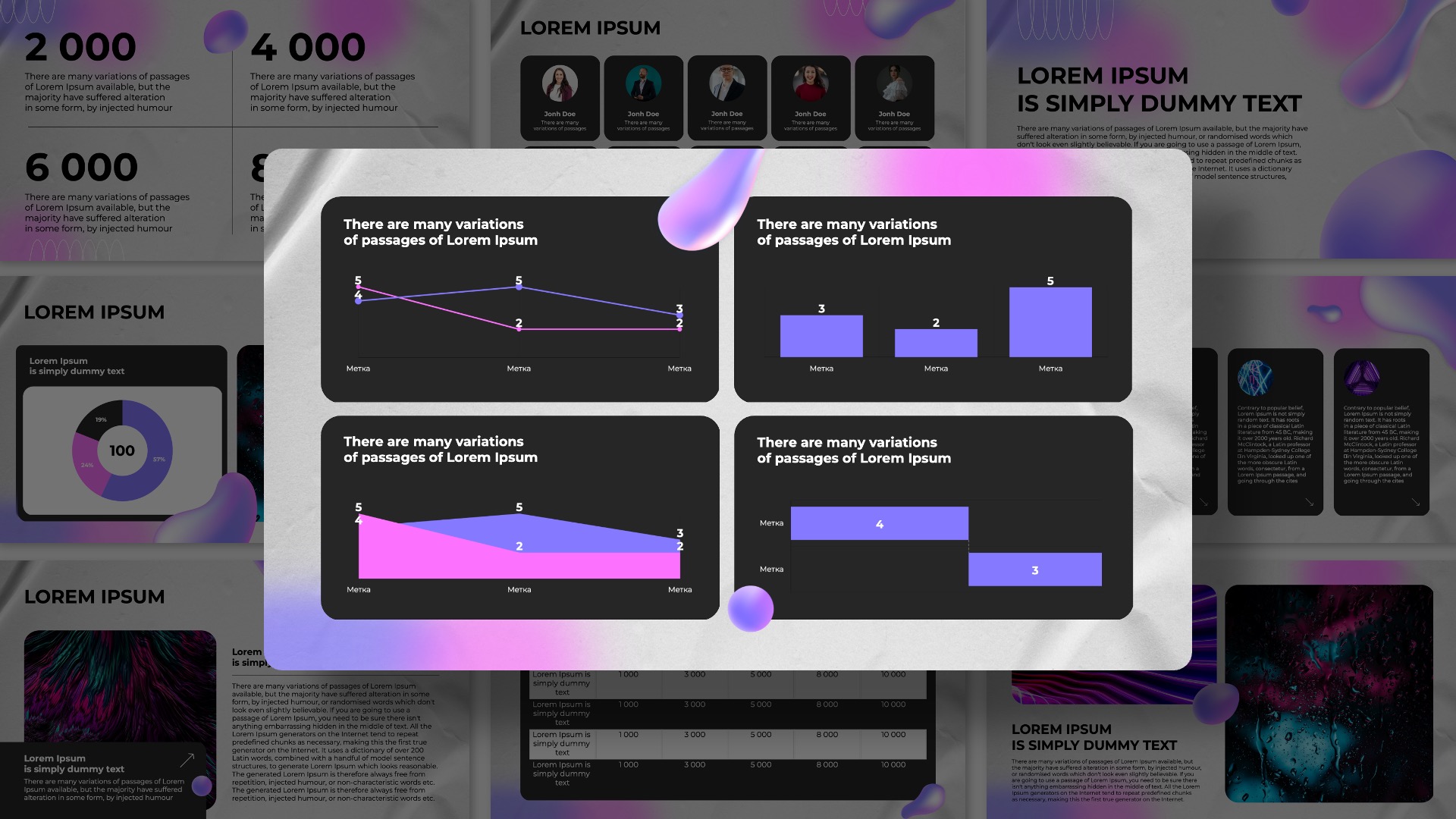
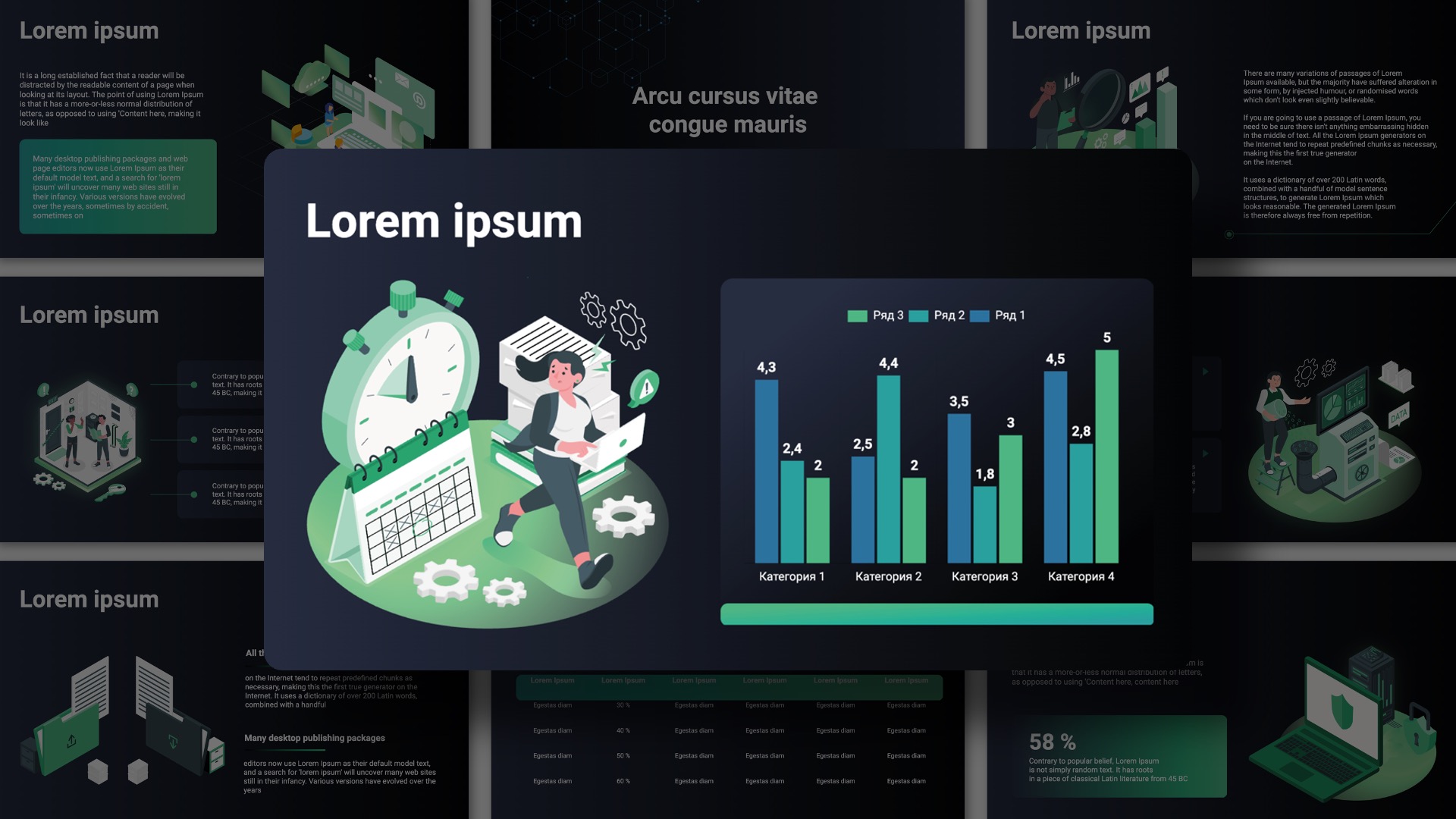
© 2025 Prezi Inc.
Terms & Privacy Policy
Курс повышения квалификации
Курс профессиональной переподготовки
-
Сейчас обучается
923 человека
из
75 регионов -
Этот курс уже прошли
2 214 человек
Курс профессиональной переподготовки
-
Сейчас обучается
35 человек
из
20 регионов -
Этот курс уже прошли
44 человека
Курс повышения квалификации
-
Сейчас обучается
226 человек
из
53 регионов -
Этот курс уже прошли
1 091 человек
Смотреть ещё
5 784 курса
Рабочие листы
к вашим урокам
Скачать
Описание презентации по отдельным слайдам:
-
1 слайд
ИНТЕРФЕЙС КОМАНДНОЙ СТРОКИ. ТЕКСТОВЫЙ ИНТЕРФЕЙС. ОКОННЫЙ ИНТЕРФЕЙС.
Выполнила: студентка 4 курса группы МДИ-118 Яшкова Ирина -
2 слайд
ИНТЕРФЕЙС КОМАНДНОЙ СТРОКИ
Интерфейс командной строки (англ. Command line interface, CLI) — разновидность текстового интерфейса (CUI) между человеком и компьютером, в котором инструкции компьютеру даются в основном путём ввода с клавиатуры текстовых строк (команд), в UNIX-системах возможно применение мыши. Также известен под названием консоль.
Интерфейс командной строки противопоставляется системам управления программой на основе меню, а также различным реализациям графического интерфейса.
Формат вывода информации в интерфейсе командной строки не регламентируется; обычно это также простой текстовый вывод, но может быть и графическим, звуковым и т. д. -
3 слайд
ДОСТОИНСТВА
Любую команду можно вызвать небольшим количеством нажатий.
Можно обращаться к командам для разных исполнимых файлов почти мгновенно и непосредственно, тогда как в GUI приходится сначала запускать, а затем закрывать графический интерфейс для каждого исполнимого файла.
Shell script в UNIX-подобных системах является полноценным интерпретируемым языком программирования и способен автоматизировать любую системную задачу. В Windows присутствует их примитивный аналог – пакетные файлы, по сути это, простейшая программируемость.
Можно управлять программами, не имеющими графического интерфейса (например, выделенным сервером).
Просмотрев содержимое консоли, можно повторно увидеть промелькнувшее сообщение, которое вы не успели прочитать. -
4 слайд
НЕДОСТАТКИ
Интерфейс командной строки не является дружественным для пользователей, которые начали знакомство с компьютером с графического режима.
Без автодополнения, ввод длинных и содержащих спецсимволы параметров с клавиатуры может быть затруднительным.
Отсутствие «аналогового» ввода. Например, подбор громкости с помощью озвученного ползунка позволяет выставить подходящую громкость быстрее, чем командой вроде aumix -v 90. (Однако, озвученный ползунок вполне может быть псевдографическим, что было выполнено в большинстве консольных плееров). -
5 слайд
ТЕКСТОВЫЙ ИНТЕРФЕЙС
Текстовый пользовательский интерфейс, ТПИ (англ. Text user interface, TUI; также Character User Interface, CUI) – разновидность интерфейса пользователя, использующая при вводе-выводе и представлении информации исключительно набор буквенно-цифровых символов и символов псевдографики. Характеризуется малой требовательностью к ресурсам аппаратуры ввода-вывода (в частности, памяти) и высокой скоростью отображения информации, поэтому широко использовался на начальном этапе развития вычислительной техники. Также, его разновидность — интерфейс командной строки — имеет отдельные преимущества в юзабилити перед графическим интерфейсом. Недостатком подобного типа интерфейса является ограниченность изобразительных средств по причине ограниченности количества символов, включённых в состав шрифта, предоставляемого аппаратурой. -
6 слайд
В простейшем случае ТПИ использует интерфейс командной строки, однако многие программы с помощью интерактивных элементов создают более дружественный интерфейс, приближающийся по удобству к графическому.
В текстовом интерфейсе реализованы все базовые элементы интерфейса, позднее перенесённые в графический интерфейс – меню (как списочные, так и выпадающие), кнопки, радио-кнопки, чекбоксы, комбобоксы, полосы прокрутки и т.д. Многие программы реализовывали развитую оконную систему (чему способствовали библиотеки вроде CScape, D-Flat, Turbo Vision и многие другие), некоторые имели сменные скины (например, DOS Navigator) и поддерживали различные устройства интерактивного взаимодействия, такие как мышь, джойстик, световое перо.
ТЕКСТОВЫЙ ИНТЕРФЕЙС -
7 слайд
ОКОННЫЙ ИНТЕРФЕЙС
Око́нный интерфе́йс – способ организации полноэкранного интерфейса программы, в котором каждая интегральная часть располагается в окне – собственном субэкранном пространстве, находящемся в произвольном месте «над» основным экраном. Несколько окон, одновременно располагающихся на экране, могут перекрываться, виртуально находясь «выше» или «ниже» друг относительно друга.
Оконный интерфейс реализуется как в графическом, так и в текстовом режиме (наиболее известной (неполной) реализацией оконного интерфейса в текстовом режиме является программа-оболочка Питера Нортона «Norton Commander» и её многочисленные модификации).
Однако наибольшую популярность он завоевал благодаря операционным системам с графическими оконными оболочками (ОС Mac, ОС Windows) и в настоящее время является самым популярным видом пользовательского интерфейса. -
8 слайд
Большинство современных операционных систем имеют неотъемлемый или опциональный оконный графический пользовательский интерфейс, реализующий окно в качестве основы взаимодействия с пользователем.
Оконная операционная система позволяет пользователю одновременно работать с различными программами. Каждая программа работает в отдельном окне, занимающем отдельное пространство на экране, обычно в форме прямоугольника. Большинство операционных систем предоставляют пользователю основные функции работы с окнами: перенос, изменение размера окна, фокуса окна и так далее.
ОКОННЫЙ ИНТЕРФЕЙС
Найдите материал к любому уроку, указав свой предмет (категорию), класс, учебник и тему:
7 308 137 материалов в базе
- Выберите категорию:
- Выберите учебник и тему
- Выберите класс:
-
Тип материала:
-
Все материалы
-
Статьи
-
Научные работы
-
Видеоуроки
-
Презентации
-
Конспекты
-
Тесты
-
Рабочие программы
-
Другие методич. материалы
-
Найти материалы
Другие материалы
- 19.11.2021
- 2267
- 13
Рейтинг:
5 из 5
- 19.11.2021
- 5619
- 330
- 19.11.2021
- 306
- 4
Вам будут интересны эти курсы:
-
Курс повышения квалификации «Введение в программирование на языке С (СИ)»
-
Курс повышения квалификации «Внедрение системы компьютерной математики в процесс обучения математике в старших классах в рамках реализации ФГОС»
-
Курс повышения квалификации «Информационные технологии в деятельности учителя физики»
-
Курс повышения квалификации «Современные тенденции цифровизации образования»
-
Курс повышения квалификации «Современные языки программирования интегрированной оболочки Microsoft Visual Studio C# NET., C++. NET, VB.NET. с использованием структурного и объектно-ориентированного методов разработки корпоративных систем»
-
Курс профессиональной переподготовки «Информационные технологии в профессиональной деятельности: теория и методика преподавания в образовательной организации»
-
Курс профессиональной переподготовки «Математика и информатика: теория и методика преподавания в образовательной организации»
-
Курс профессиональной переподготовки «Теория и методика обучения информатике в начальной школе»
